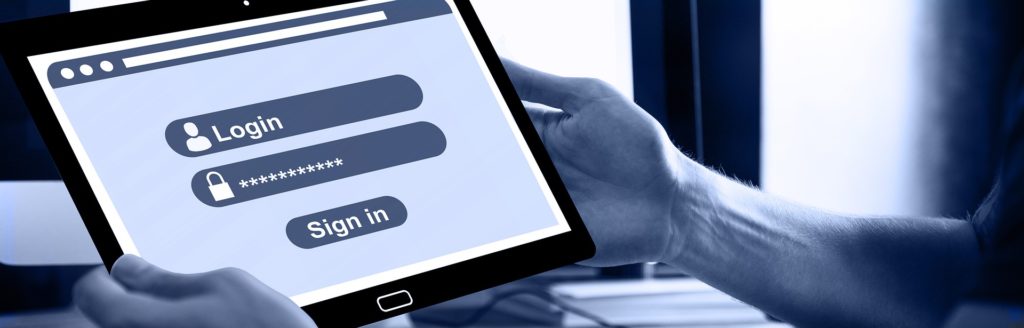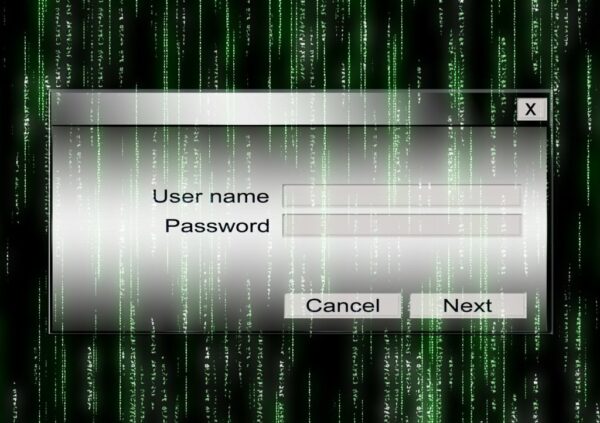Muchos tenemos una infinidad de cuentas y usualmente usamos contraseñas diferentes. Y es probable que te haya pasado que te olvidas de alguna y sin importar que hagas no logras recordarla. Por suerte, hay varios métodos que puedes probar para recuperarla.
Igualmente, en muchos casos Windows tiene una base de datos donde se guardan tus contraseñas. En caso de que no puedas encontrarla sigue las siguientes opciones que puedes probar.
Contenido
Herramienta para restablecer contraseñas de Microsoft Live Accounts
Esta es probablemente la opción más obvia y sencilla de recuperar tu contraseña.
- Marca la opción de “reestablecer contraseña” que te da Windows.
- Ve a la página de Windows para restablecer la contraseña (puedes hacerlo desde otro equipo).
- Selecciona la opción de que has olvidado la contraseña.
- Te pedirá tu número, Skype o correo para recuperarla.
- Van a enviarte por algunos de los medios anteriores para verificar tu identidad.
Restablecer contraseña por medio de un disco
Recuerda que para usar esta opción debes tener un disco de este tipo guardado previamente, si no esto no te será de ayuda.
- Oprime una tecla de función (F1, F2, F3…).
- Cuando Windows esté iniciando inserta el disco o USB.
- Pulsa “Shift” + “F10”
- Aparecerá una ventana de administración donde deberás escribir “exe”
- Extrae el disco al terminar y reinícialo escribiendo “wpeutil reboot”
- Cuando vuelvas a encender la computadora se abrirá el administrador de utilidades donde deberás teclear “net user”
- Allí pondrás tu nombre de usuario y una nueva contraseña.
- Luego inicia sesión la nueva información y listo.
Crear un nuevo usuario y restablecer la contraseña
Hay la posibilidad de que entres al sistema mediante un usuario nuevo para recuperar la contraseña anterior.
- Debes encender la computadora y abrir la ventana de administración mediante “Shift” + “F10”
- Pega lo siguiente “move d:\windows\system32\utilman.exe d:\windows\system32\utilman.exe.bak copy d:\windows\system32\cmd.exe d:\windows\system32\utilman.exe”
- Ejecuta el comando y reinicia el sistema.
- Cuando se encienda podrás ver la ventana de bloqueo aparecer automáticamente.
- Vas a añadir el usuario usando: “net user <usuario> /add net localgroup administradores <usuario> /add”
- Reinicia de nuevo y verás el usuario que creaste en la página de inicio.
- Despliega el menú y oprime “Administrador de dispositivos”
- Se desplegará una barra lateral izquierda, en ella selecciona “usuarios” y “establecer contraseña”.
- De esta manera se restablecerá la contraseña para el usuario del cual hayas olvidado la contraseña.
Son métodos bastante útiles para salir de cualquier momento de apuro. Ya no tendrás que preocuparte en caso de olvidar una contraseña.